ዝርዝር ሁኔታ:
- ደረጃ 1 - ይህንን ለመገንባት የሚያስፈልግዎት
- ደረጃ 2 - Raspberry Pi ን ፕሮግራም ማድረግ
- ደረጃ 3 የፊት እና የኋላ መቁረጥ
- ደረጃ 4: ማያ ገጹን መክፈት መቁረጥ
- ደረጃ 5 - የጎን ቁርጥራጮችን ማዘጋጀት
- ደረጃ 6: ማዕዘኖቹን መገንባት
- ደረጃ 7 - ካቢኔውን መሰብሰብ
- ደረጃ 8 የፊት ፓነልን መጫን
- ደረጃ 9 - መሠረቱን መፍጠር
- ደረጃ 10 - መሠረቱን መጫን
- ደረጃ 11 - ጉዳዩን ቫርኒንግ ማድረግ
- ደረጃ 12 ማያ ገጹን ማከል
- ደረጃ 13 የማሳያ ሰሌዳውን መጫን
- ደረጃ 14 - ጀርባውን ማዘጋጀት
- ደረጃ 15 - Raspberry Pi ን መጫን
- ደረጃ 16 የካቢኔውን ጀርባ ማጠናቀቅ
- ደረጃ 17 የኃይል አቅርቦቱን ማዘጋጀት
- ደረጃ 18 - ነገሮችን ማዘመን
- ደረጃ 19 ፦ ንክኪዎችን ማጠናቀቅ
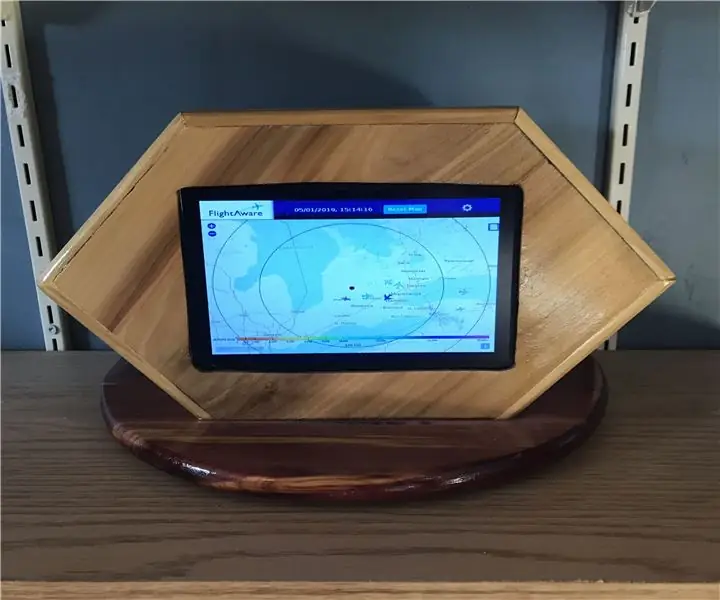
ቪዲዮ: PiAware ራዳር ኪዮስክ 19 ደረጃዎች (ከስዕሎች ጋር)

2024 ደራሲ ደራሲ: John Day | [email protected]. ለመጨረሻ ጊዜ የተሻሻለው: 2024-01-30 07:32
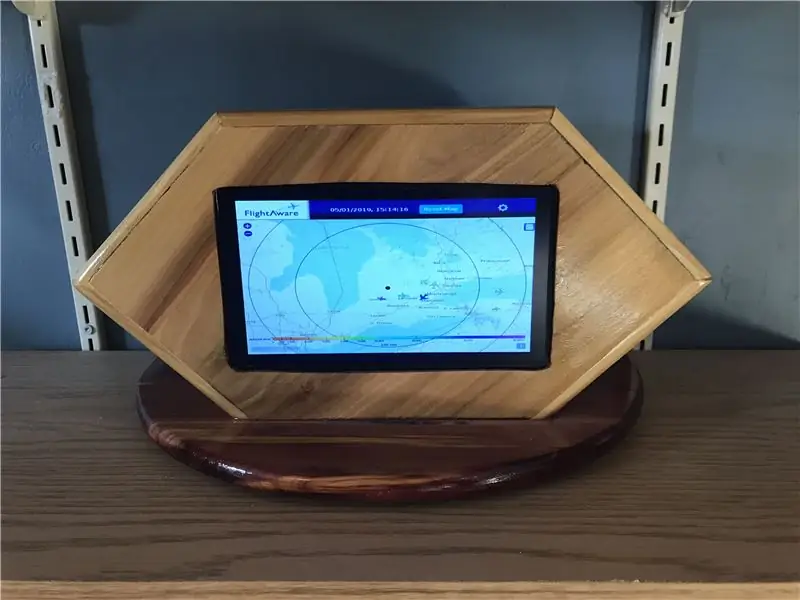
በዚህ ዓመት መጀመሪያ ላይ በዓለም ዙሪያ የግል እና የንግድ አውሮፕላኖችን የበረራ መከታተያ የሚሰጥ “FlightAware” የተባለ በጣም አስደሳች ኩባንያ አውቃለሁ። እንደ አገልግሎቱ አካል ፣ በረራ አዌር በሺዎች ከሚቆጠሩ የግል ሬዲዮ መቀበያ ጣቢያዎች የራስ-ሰር ጥገኛ ቁጥጥርን-ብሮድካስት (ኤ.ዲ.ኤስ.-ቢ) የማንኛውም አውሮፕላኖችን ምልክቶች ከሚቆጣጠሩት የመከታተያ መረጃውን በሕዝብ ብዛት በማሰራጨት ላይ በእጅጉ ይተማመናል።
እነዚህ ምልክቶች የአውሮፕላኑን የጂፒኤስ ሥፍራ ፣ ከፍታ ፣ ፍጥነት እና አቅጣጫ ያቀርባሉ ፣ ይህም በሬዲዮ ተቀባይ በቀላሉ ሊቀበለው እና ወደ እውነተኛ ጊዜ መከታተያ ለማቅረብ ወደ FlightAware ተልኳል።
የዚህ ዝግጅት ውበት ይህ መረጃ በዝቅተኛ Raspberry Pi እና በጣም ርካሽ በሆነ ኤስዲአር (ሶፍትዌር በተገለጸው ሬዲዮ) ዶንግሌ መቀበል እና መላክ ነው። ይህ ዓይነቱ የመቀበያ ጣቢያ በተለምዶ ፒአዌር ጣቢያ በመባል ይታወቃል።
በእጁ ላይ ትርፍ Wi-Fi የነቃ Raspberry Pi ን በማግኘቴ ፣ በዚህ በጣም ተማርኬ ነበር እና ከኤይቤይ $ 20 SDR dongle ን ካዘዝኩ በኋላ ተነስቼ በአከባቢዬ ያሉትን አውሮፕላኖች እከታተል ነበር።
የ PiAware ስርዓት ንፁህ ከሆኑት ባህሪዎች አንዱ የእርስዎ ፒአይዌር ጣቢያ የ WiFi አውታረ መረብዎ አካል በሆነ ኮምፒተር ላይ ማየት በሚችሉት በድር በይነገጽ በኩል የሚቀበለውን የእውነተኛ ጊዜ ካርታ ማየት መቻል ነው። እንደ ተጨማሪ ጉርሻ ፣ የ PiAware ድር በይነገጽ እንዲሁ ለአካባቢያዬ የቀጥታ የአየር ሁኔታ ራዳር ስዕል ይሰጣል።
ለዚህ ፕሮጀክት መነሳሳት የጀመረው እዚያ ነው። እኔ ደግሞ በዕድሜ የገፋ Raspberry Pi 1 ሞዴል ቢ ዙሪያውን ረግጦ ነበር። አሮጊቷ ልጅ ከአዲሶቹ ወንድሞlings እና እህቶ than ትንሽ ብትዘገይም ፣ አሁንም ብዙ ሕይወት ቀርቶታል። በአሮጌ Pi ምን ማድረግ እንደምችል እንደ የምርመራዬ አካል - Raspberry Pi ን እንደ የድር አሳሽ ኪዮስክ እንዴት መጠቀም እንደሚችሉ ላይ አንዳንድ ዝርዝሮች ላይ ተሰናከልኩ - እንደ አየር ማረፊያዎች ባሉ ቦታዎች ላይ ወቅታዊ መረጃን ለማሳየት ከሚያዩት ጋር ተመሳሳይ.
እናም በዚያ SkyAware ራዳር ኪዮስክ ተወለደ።
ደረጃ 1 - ይህንን ለመገንባት የሚያስፈልግዎት


ትክክለኛ የአካል ክፍሎች በመኖራቸው ይህ በጣም የተወሳሰበ ፕሮጀክት ነው። ሆኖም ሁሉም የኤሌክትሮኒክስ ክፍሎች በጣም ብዙ ተሰኪ እና ለአብዛኛው ይጫወታሉ።
ስለዚህ ይህንን ኪዮስክ ለመገንባት የሚከተሉትን ያስፈልግዎታል
የኤሌክትሮኒክ ክፍሎች
- Raspberry Pi 1 ሞዴል ቢ
- ለ Raspberry Pi Wi-Fi dongle (የእርስዎ ፒ Wi-Fi አብሮ ከተሰራ አያስፈልግም)
- 7 ኢንች ኤልሲዲ ማያ ገጽ ከቪዲዮ ሾፌር ሰሌዳ ጋር - የእኔን ከ eBay በ 30 ዶላር ገደማ እንዲያዝ አዘዝኩ - ቦርዱ የኤችዲኤምአይ ግብዓት እንዳለው ያረጋግጡ።
- አጭር የኤችዲኤምአይ ገመድ - የእኔን ከኤቤይ ለጥቂት ዶላር አዘዝኩ
- 12V ወደ 5V የመቀየሪያ ሰሌዳ - እንደገና ከ eBay ከ ሁለት ዶላር
- አጭር የዩኤስቢ ማራዘሚያ ገመድ - እንዲሁም ከ eBay
- አጭር የዩኤስቢ ስልክ ባትሪ መሙያ ገመድ - eBay እንደገና
- ወንድ እና ሴት የኃይል ማገናኛዎች - የእኔን ከአካባቢያዊ ትርፍ መደብር አግኝቻለሁ
- የ 12 ቮ ኃይል ላፕቶፕ የኮምፒተር አቅርቦት - እንዲሁም ከአከባቢዬ ትርፍ መደብር
- መንጠቆ -ገመድ ጥቂት ርዝመቶች።
የእንጨት ክፍሎች
- ለጉዳዩ ከፊትና ከኋላ ሁለት 11.25 "X 5.75" X 0.5 "የበርች ቁርጥራጮች
- ለጉዳዩ ጎኖች አራት 4.5 "X 4.5" X 0.5 "የበርች ቁርጥራጮች
- ለጉዳዩ አናት አንድ 4.5 "X 5.75" X 0.5 "የበርች ቁራጭ
- ለጉዳዩ የታችኛው ክፍል አንድ 8 "X 12" X 0.5 "ቀይ ሴዳር
መሣሪያዎች እና አቅርቦቶች
- ሠንጠረዥ አየ
- ሚተር አየ
- ራውተር ጠረጴዛ ቀጥ ያለ እና ክብ በላይ ቢቶች ያሉት
- Dremel Trio ወይም ሌላ እንደዚህ ያለ ትንሽ የማሽከርከሪያ መሣሪያ ከቀጥታ ትንሽ ጋር
- ሳንደርደር
- የብረት እና የመሸጫ ብረት
- የእንጨት ማጣበቂያ
- የኤሌክትሪክ ቴፕ
- የማዕዘን መቆንጠጫዎች
- ቁፋሮ ወይም ቁፋሮ ይጫኑ
- ትኩስ ሙጫ ጠመንጃ እና ትኩስ ሙጫ በትሮች
- የተሰማቸው የቤት ዕቃዎች ተከላካዮች
ደረጃ 2 - Raspberry Pi ን ፕሮግራም ማድረግ

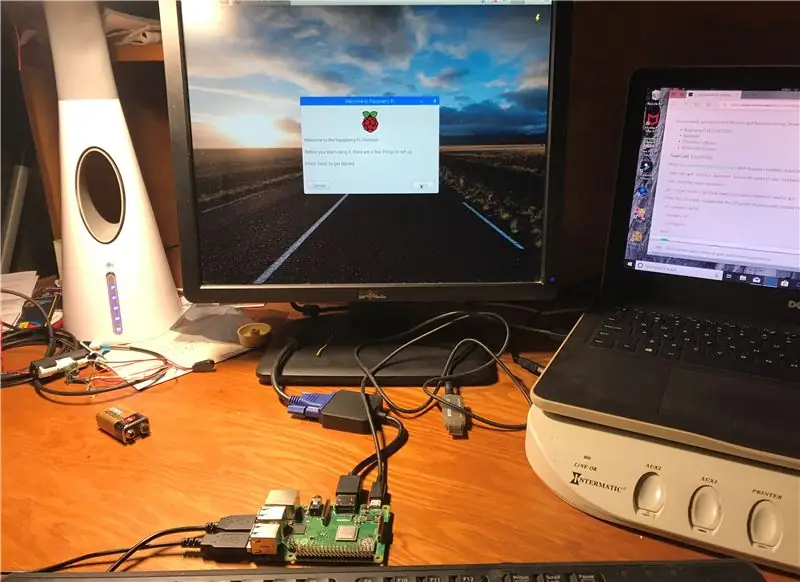
ትንሽ ማስተባበያ - በዚህ ደረጃ ላይ የሚታየው ፒ ፒ Raspberry Pi 3 B+ ነው (እኔ ከተጠቀምኩት ፒ 1 ቢ ጋር ይህን እርምጃ በምሠራበት ጊዜ ፎቶግራፍ ለማንሳት አላሰብኩም ነበር)
Raspberry Pi ን እንደ የድር ኪዮስክ ማዘጋጀት በእውነቱ በቀጥታ ወደ ፊት ቀጥ ያለ ነው። በጣም ቀላል በሆኑ ቃላት ፣ ማድረግ የሚጠበቅብዎት Raspbian ን በእርስዎ Raspberry Pi ላይ መጫን ብቻ ነው።
Raspbian Chromium በሚባል የራሱ የድር አሳሽ ተጭኗል። Chromium ኪዮስክ ሁነታ ተብሎ በሚጠራው ውስጥ እራሱን ማሳየት የሚችልበት ተሰኪ አለው ፣ ይህም በመዳፊት ጠቋሚው ተደብቆ ወይም ተሰናክሎ አሳሹ በሙሉ ማያ ገጽ ሁኔታ የሚታይበት ሁናቴ ነው። የእርስዎን የ Chromium መነሻ ገጽ በኪዮስክ ሞድ ውስጥ ሊያሳዩት ወደሚፈልጉት ገጽ ሲያቀናብሩ ፣ Raspberry Pi Chromium ን በኪዮስክ ሞድ ውስጥ እንዲጀምር ማድረግ ይቻላል።
በዚህ ላይ ያጋጠመኝ ችግር እኔ የምጠቀምበት ከ Raspberry Pi ስሪት ጋር ነው። በጣም የቅርብ ጊዜዎቹ የ Raspbian ስሪቶች አሁን ላለው የ Raspberry Pi ስሪቶች የበለጠ ያተኮሩ ናቸው። በድሮው ሞዴል ኤ ፒዬ ፣ አሁንም እየሰራ እያለ ፣ ከአዲሱ ስርዓተ ክወና ጋር መገናኘቱ በእርግጥ ችግሮች ነበሩት።
በውጤቱም ፣ አሁንም የምፈልገውን የኪዮስክ ተግባር ያለው ፣ ግን የእኔን በዕድሜ የገፋውን ፒን በጣም ብዙ ያልከፈለውን የቆየ የ Raspbian ስሪት ማግኘት ነበረብኝ።
ከተወሰነ ምርምር በኋላ ፣ የ 2016-09-28 የ Raspbian-Jessie ስሪት በተሻለ ሁኔታ የሚሠራው ስሪት ሆኖ አግኝቼዋለሁ። ለዚህ የ Raspbian ስሪት ምስል እዚህ ይገኛል።
የ Raspbian ምስሉን አውርጄ ወደ ኤስዲ ካርድ አበራሁ
አንዴ ምስሉ ከተበራ ፣ የ SD ካርዱን ወደ Raspberry Pi ውስጥ አስገባሁ ፣ በቁልፍ ሰሌዳው እና በመዳፊት ወደ ፒ ወደ ዩኤስቢ ወደቦች አስገብቼ ፣ ከኤችዲኤምአይ ገመድ ጋር ከአንድ ማሳያ ጋር አገናኘው እና አነሳሁት።
በሚነሳበት ጊዜ ፒው በ “ዊንዶውስ” የተጠቃሚ በይነገጽ ውስጥ መጀመር አለበት ፣ በምናሌው ላይ ጠቅ ያድርጉ ፣ ከዚያ የስርዓቶች ምናሌ ንጥል ይከተሉ እና የተርሚናል መስኮቱን ይክፈቱ።
በተርሚናል መስኮት ዓይነት ውስጥ: sudo raspi-config
የውቅረት ምናሌው ሲከፈት የሚከተሉትን ያድርጉ
- የፋይል ስርዓቱን ያስፋፉ (አማራጭ 1)
- የተጠቃሚ የይለፍ ቃል ይለውጡ (አማራጭ 2)
- የማስነሻ አማራጮችን ወደ “ዴስክቶፕ ራስ -ሰር” ይለውጡ (በ Bot አማራጮች ስር አማራጭ B4)
- ክልላዊ ቅንብሮችዎን ይለውጡ (አማራጭ 5)
- የአስተናጋጅ ስምዎን ያዘጋጁ (አማራጭ A2 በላቁ አማራጮች ስር)
- ኤስኤስኤች መብራቱን ያረጋግጡ (አማራጭ A4 በላቀ አማራጮች ስር)
- ለቪዲዮ ወይም ለከባድ ግራፊክ ይዘት (በላቁ አማራጮች ስር አማራጭ A3) የማህደረ ትውስታ ክፍተቱን ወደ 128 (ወይም ከዚያ በላይ) ይለውጡ
ከዚያ በኋላ Pi ን እንደገና ያስነሱ
ማሳሰቢያ - በዚህ ጊዜ በተለምዶ ለ Raspbian ዝመናዎችን እናገኛለን እና እንጭናለን - እኛ በዚህ ዝመና የሚጠፋውን ይህንን የ Raspbian ስሪት ጠብቆ ማቆየት ስለምንፈልግ በዚህ ጉዳይ ላይ ያንን ማድረጋችን አስፈላጊ ነው።
አንዴ ፒ እንደገና ሲነሳ ፣ ተርሚናሉን እንደገና ይክፈቱ እና የሚከተሉትን ትዕዛዞች ይተይቡ
sudo apt-get ዝመና (እኛ ለምንፈልጋቸው ጥቂት ነገሮች አዲስ ምን እንደ ሆነ ማወቅ እንፈልጋለን)
ዝመናው ከተጠናቀቀ በኋላ የዚህ Raspbian ስሪት አካል ያልሆኑ 2 ጥቅሎችን ማውረድ እና መጫን አለብን-
የማይገባ-ጫን ጫን
ያልተዘበራረቀ መሣሪያ የመዳፊት ጠቋሚውን በማሳያዎ ላይ እንዲደብቁ ያስችልዎታል
ከዚህ ጭነት በኋላ አሁንም በ /ቤት /ፒ የተጠቃሚ ማውጫ ውስጥ መሆን አለብዎት
በመቀጠል በዚህ ማውጫ ውስጥ ስክሪፕት መፍጠር አለብን እንደዚህ ያለ ስክሪፕት ይፍጠሩ
ናኖ start_chromium.sh
- ወደ ዴስክቶፕ ከተነሳ በኋላ # አሳሽን ያሂዱ
- /ቢን/እንቅልፍ 3
- sudo -u pi chromium- አሳሽ -ኪዮስክ -ማንነት የማያሳውቅ &
- # የስክሪፕት መጨረሻ
አይፒ አድራሻዎ ለ Pi Aware Flight Aware Skyview ጣቢያዎ የአይፒ አድራሻ እንደሚሆን እባክዎ ልብ ይበሉ። ይህንን ለማግኘት ቀላሉ መንገድ ለ PiAware ቅንብርዎ የተመደበውን የበረራዌር መለያን መመልከት እና የበረራ አዋቂ አገናኝን ጠቅ ማድረግ - ከእርስዎ የበረራ አዋቂ ካርታ ጋር የሚወጣውን የድርጣቢያውን የድር አድራሻ ይቁረጡ እና ይለጥፉ።
ፋይሉን ለመዝጋት እና ለማስቀመጥ Ctrl-x።
ቀጣዩ ደረጃ ስክሪፕቱን እንዲተገበር ማድረግ ነው። ከትእዛዝ መስመሩ የሚከተሉትን ትዕዛዞች ያስፈጽሙ
- sudo chmod 755 start_chromium.sh
- sudo chmod +x start_chromium.sh
አሁን ስክሪፕቱ ተፈፃሚ ስለሆነ ቀጣዩ ደረጃ የራስ -ጀምር ፋይልን ማሻሻል ነው-
sudo nano /home/pi/.config/lxsession/LXDE-pi/autostart
- @xset ጠፍቷል
- @xset s noblank
- @xset -dpms
- @unclutter -idle 5 -ሥር
- @/ቤት/pi/start_chromium.sh
- እንዲሁም አንድ መስመር በ # አስተያየት መስጠት አለብዎት ፣ ስለዚህ እንደዚህ እንዲመስል ያርትዑ - # @xscreensaver -no -splash
አሁን ፋይሉን ለመዝጋት እና ለማስቀመጥ Crtl-x ይችላሉ።
የመጀመሪያዎቹ 3 xset ትዕዛዞች ከጥቂት ደቂቃዎች በኋላ ማያ ገጹ ባዶ እንዳይሆን ለማቆም አብረው ይሰራሉ። ያልተዘበራረቀ ትዕዛዝ ከ 5 ሰከንዶች በኋላ የመዳፊት ጠቋሚውን በማሳያዎ ላይ ይደብቃል። ከዚያ እኛ አሁን የገነባነው አዲስ ስክሪፕት ተገድሏል።
ጨርሰናል! በዚህ ነጥብ አይነት:.
sudo ዳግም አስነሳ
እና አንዴ ፒ እንደገና ከተጀመረ በኋላ የበረራ አዋቂ ካርታዎን በማያ ገጹ ላይ መታየት መጀመር አለብዎት
ደረጃ 3 የፊት እና የኋላ መቁረጥ



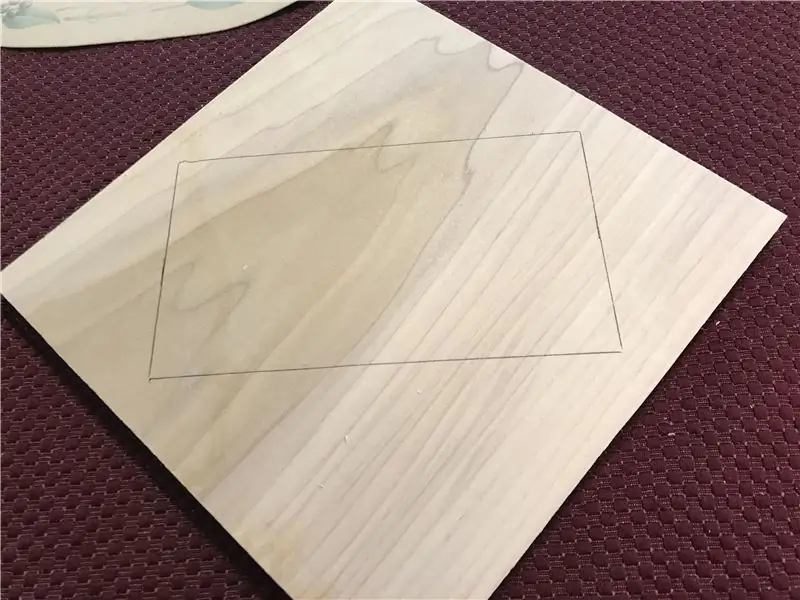
አሁን ለድር ኪዮስክ ኮድ ማድረጉ ቀጣዩ ደረጃ Raspberry Pi እና ማያ ገጹ የሚኖረውን ካቢኔ መገንባት ነው።
ሁሉንም የኤሌክትሮኒክስ ዕቃዎች ለማኖር ቀላል ሣጥን መሥራት በጣም ቀላል ይሆናል ፣ ግን እኔ ይህንን ካቢኔ ትንሽ ለየት ያለ ለማድረግ ፈልጌ ነበር ፣ ስለሆነም በመጨረሻ የሄክሳጎን ቅርፅን ወሰንኩ። የዚህ ቅርፅ ጥሩ ነገር ልዩ ቢሆንም - አሁንም ለመገንባት በጣም ቀላል ነው።
ካቢኔውን ለመገንባት ፣ የኋላውን እና የኋላውን የኋላውን ጎን አንድ ላይ ስጣበቅ የፊት እና የኋላ እንደ ማጣበቂያ ጂግ ሆኖ ሊያገለግል ስለሚችል ከፊትና ከኋላ በመቁረጥ ጀመርኩ።
ግንባሩን ለመፍጠር ፣ እኔ መጀመሪያ የምጠቀምበትን የኤል ሲ ዲ ማሳያ መጠን ለካሁ እና በካርቶን ወረቀት ላይ የማያ ገጹ አብነት ቆረጥኩ።
በካርቶን አብነት እኔ ከ 11.25 “X 5.75” የበርች ቁርጥራጮች በአንዱ ላይ አደረግሁት። አብነቱን በእንጨት ላይ ሲጭኑ ፣ ከማያ ገጹ አብነት ጋር በተያያዘ እንጨቱ በአልማዝ ቅርፅ መዘርጋቱን ያረጋግጡ።
አብነቱ በቦርዱ ላይ ማዕከላዊ በሚሆንበት ጊዜ በማያ ገጹ ላይ ያለውን እርሳስ በእርሳስ ይከታተሉ።
ቀጥሎ እርስዎ ምልክት ካደረጉበት ከማያ ገጹ ረዘም ያለ ጎኖች ከእያንዳንዱ 2 ኢንች ርቆ በእንጨት ላይ ምልክት ያድርጉ።
በመለኪያ ማያያዣ ፣ በቦርዶቹ ላይ ባደረጓቸው ምልክቶች ላይ ቀጥ ያለ መስመር ይቁረጡ። የእርስዎ ቅነሳ እርስዎ ከሳቡት የማያ ገጽ አብነት ረዣዥም ጎኖች ጋር ትይዩ መሆናቸውን ያረጋግጡ።
አንዴ ቁርጥራጮቹን አንዴ ከሠሩ ፣ አሁን በ 22.5 ዲግሪ ማእዘን የተቆረጡ ሁሉም የማዕዘን ማዕዘኖች ያሉት ረዣዥም ከላይ እና ታች ባለ ስድስት ጎን (ሄክሳጎን) ቅርፅ ሊኖርዎት ይገባል።
አሁን ያቋረጡትን የጉዳይ ፊት በመጠቀም ፣ በሌላኛው የ 11.25 X “X 5.75” የበርች ቁራጭ ላይ ያለውን ንድፍ ይከታተሉ እና የጠርዙን መስታወት በመጠቀም የጉዳዩን ጀርባ ይቁረጡ።
ደረጃ 4: ማያ ገጹን መክፈት መቁረጥ




የካቢኔው የፊት እና የኋላ ክፍል ከተቆረጠ በኋላ ፣ ቀጥሎ ከፊት ለፊቱ ማያ ገጹ መክፈቻውን መቁረጥ አለብን።
በመጨረሻው ደረጃ ላይ ከፊት ለፊት የሳልነውን የአብነት ዝርዝርን በመጠቀም ፣ አነስተኛ የማሽከርከሪያ መሣሪያን (በዚህ ሁኔታ የእኔ እምነት የሚጣልበት ድሬል ትሪዮ) እና ቀጥ ባለ ትንሽ ፣ የተሳለበትን መስመር በጥንቃቄ እና በቀስታ በመከተል የማያ ገጹን መክፈቻ ይቁረጡ። እንጨቱ።
መክፈቱ ከተቆረጠ በኋላ በካቢኔው የፊት ክፍል ውስጠኛው ክፍል ላይ ከማያ ገጹ መክፈቻ ውጭ ያለውን ጠርዝ የሚከተል ጎድጎድ ማድረግ አለብን። ይህ ጎድጎድ የማያ ገጹ የማያሳየው ክፍል ከፊት ለፊቱ በደንብ እንዲገጥም ለመፍቀድ ነው። ጎድጎዱን ለማድረግ ፣ በ 1/4 ኢንች ጥልቀት ላይ ብቻ እንዲቆራረጥ የማዞሪያ መሣሪያውን እንደገና አስጀምረዋለሁ እና ከዚያ በማያ ገጹ መክፈቻ ውጫዊ ጠርዝ በኩል አንድ ግማሽ ኢንች ጎድጓዳ እቆርጣለሁ።
ደረጃ 5 - የጎን ቁርጥራጮችን ማዘጋጀት



በሂደቱ ውስጥ የሚቀጥለው እርምጃ የካቢኔውን ጎኖች ማዘጋጀት ነው። በተለይም ሁሉንም በአንድ ላይ ለመሰብሰብ ስንሄድ የካቢኔው የፊት እና የኋላው ያለምንም እንከን የለሽ እና በጎኖቹ ውስጥ በጥብቅ እንዲገጣጠም በእያንዳንዱ ጎኖቹ ጠርዝ ላይ 1/2 ኢንች ጎድጎድ ማከል አለብን።
ክፍተቶችን ለመፍጠር 1/2 ኢንች በቀጥታ ወደ ራውተር ውስጥ ይጫኑ እና የራውተሩን የመቁረጫ ጥልቀት ወደ 1/4 ኢንች ያዘጋጁ።
ራውተሩ ሲዋቀር አንድ ሁለት 1/2 ኢንች የበርች ቦርዶችን ይውሰዱ እና በእያንዲንደ የ 1/2 ኢንች ስፋት እና 1/4 ኢንች ጥልቅ ጉዴጓዴ እንዲኖርዎ ሁለቱን ረዥም የቦርዶች ጫፎች በ ራውተር በኩል ያሂዱ። የቦርዶች ረጅም ጎን። ጥሶቹ በቦርዱ ተመሳሳይ ጎን ላይ መሆናቸውን ያረጋግጡ።
ደረጃ 6: ማዕዘኖቹን መገንባት



በመቀጠልም ለካቢኔ ጎኖቹን እንቆርጣለን።
በመጨረሻው ደረጃ ላይ ጎተራዎቹን ካስቀመጥነው 1/2 ኢንች የበርች ቁራጭ አራት 4-3/8 ኢንች ረጅም ክፍሎችን በመቁረጥ ይጀምሩ።
የመጀመሪያዎቹን ሁለት ቁርጥራጮች በሚቆርጡበት ጊዜ በ 22.5 ዲግሪዎች ላይ በተቀመጠው የጥራጥሬ መጋጠሚያ ይቁረጡ እና በሁለቱም በኩል በሰሌዳዎቹ ጫፍ ላይ ይቁረጡ። ሰሌዳዎቹን በሚቆርጡበት ጊዜ ፣ የእግረኞቹ ረዘም ያለ ክፍል በቦርዱ ውስጥ የተቆረጠበት ጎድጎድ በሌለው ጎን እንዲቆራረጡ ያረጋግጡ።
የመጨረሻዎቹን ሁለት ቁርጥራጮች በሚቆርጡበት ጊዜ አንዱን ጎን በ 22.5 ዲግሪው ከጠቋሚው መጋዝ ጋር ይቁረጡ ፣ ከዚያ ሌላውን ጎን በ 45 ዲግሪ ማእዘን ይቁረጡ። እንደገና ፣ ሰሌዳዎቹን በሚቆርጡበት ጊዜ ፣ የእግረኞቹ ረዘም ያለ ክፍል በቦርዱ ውስጥ የተቆረጠው ጎድጎድ በሌለው ተመሳሳይ ጎን ላይ እንዲቆራረጡ ያረጋግጡ።
ቁርጥራጮቹ ተቆርጠው ለእያንዳንዱ ቦርድ በ 22.5 ዲግሪ ጥግ ላይ ሁለቱን ጎኖች በማጣበቅ በማእዘን መያዣዎች ያያይ themቸው። ቁርጥራጮቹ ከ (<) ምልክቶች ሁለት የሚበልጡ ሊኖራቸው ይገባል።
ሙጫው ከደረቀ በኋላ መቆንጠጫዎቹን ያስወግዱ።
ደረጃ 7 - ካቢኔውን መሰብሰብ
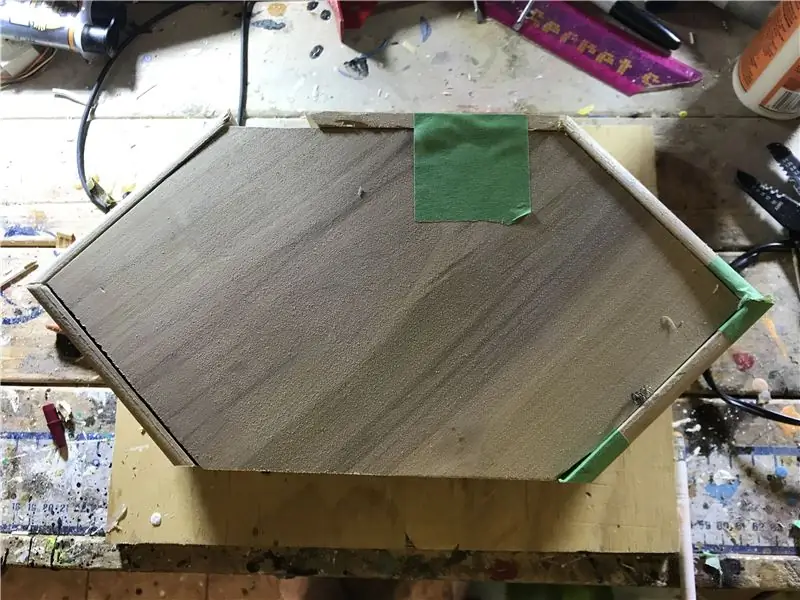


የካቢኔውን ቅርፊት ለመሰብሰብ የካቢኔውን ፊት እና ጀርባ እንደ አብነት መጠቀም አለብን።
በመጨረሻው ደረጃ የሠራነውን የጉዳይ 2 የማዕዘን ጎኖች ከፊት እና ከኋላ ቁርጥራጮች ጋር በማያያዝ ወደ ማእዘኖች በተቆረጡ ጎድጎዶች ውስጥ እንዲገጣጠሙ ያረጋግጡ።
በ 22.5 ዲግሪ ማእዘን ላይ ለመቁረጥ ከተቀመጠ ጥብጣብ ጋር የ 6 ኢንች ረጅም ርዝመት 1/2 ኢንች የተቦረቦረ በርች ይቁረጡ። የማዕዘኖቹ “ረዥሙ” ክፍል የተቆራረጠ ጎድጎድ በሌለው የበርች ቦርድ ጎን ላይ መሆኑን ያረጋግጡ።
ቦርዱ ተቆርጦ በ 22 ዲግሪ ጠርዞች ላይ ትንሽ የእንጨት ማጣበቂያ ያስቀምጡ እና ጫፉ ከካቢኔው የማዕዘን ጎኖች ጋር ተጣብቆ መያዙን ያረጋግጡ። ከላይ ወደ ጎን እየሄድን ሳለን ከፊትና ከኋላ ያለውን ማንኛውንም ያለማጣበቅ ማጣበቂያ ለማስቀረት ብዙውን ጊዜ ከፊት እና ከኋላ ቁርጥራጮች አናት ማዕዘኖች ላይ ትንሽ ጭምብል ቴፕ አደርጋለሁ።
እንደ ተጨማሪ ልኬት ፣ እኔ ደግሞ ሙጫው እስኪደርቅ ድረስ ከላይ በተወሰኑ ጭምብል ቴፕ ላይ በጎኖቹን አስቀመጥኩ።
ደረጃ 8 የፊት ፓነልን መጫን


የካቢኔው መሠረታዊ ቅርፊት ተሰብስቦ ፣ ቀጣዩ ደረጃ የፊት ፓነልን ከካቢኔው አካል ጋር በቋሚነት ማያያዝ ነው።
በዚህ ሁኔታ ፣ ከጉድጓዱ ውስጠኛው ክፍል ጎን ለጎን አንድ የሙጫ ዶቃ ማሄድ እና ግንባሩ ወደ ካቢኔ ቅርፊቱ ጠርዝ እስኪጠጋ ድረስ የፊት ፓነሉን ወደ ጎድጎዱ በጥብቅ እንዲቀመጥ ማድረግ ቀጥተኛ ቀጥተኛ መንገድ ነው።
ደረጃ 9 - መሠረቱን መፍጠር




ካቢኔው የሚጫንበት መሠረት ከ 12 ኢንች X 8 ኢንች ቁራጭ 1/2 ኢንች ውፍረት ካለው ቀይ ዝግባ የተሠራ ነው።
ለካቢኔው ሹል ማዕዘኖች ትንሽ ንፅፅር ለመስጠት ፣ መሰረቱን በግማሽ ክበብ መልክ ለመሥራት ወሰንኩ።
ግማሹን ክበብ ለማድረግ ፣ አንድ ትልቅ ሳህን እንደ አብነት ተጠቅሜ ግማሽ ክበብን በቀይ ዝግባ ሰሌዳ ላይ ተከታተልኩ።
ከዚያ በኋላ በማሸብለያ መጋዝ ቆረጥኩት።
የክበቡን ጠርዞች ለማፅዳት እንደ መንገድ እኔ በራውተሩ ላይ በትንሽ ዙር በኩል የቦርዱን ሁለቱንም ጎኖች ሮጥኩ።
ደረጃ 10 - መሠረቱን መጫን



መሠረቱን ወደ ካቢኔው ከመጫንዎ በፊት በመጀመሪያ ሁለቱንም ቁርጥራጮች አጠቃላይ የአሸዋ አሸዋ እሰጣለሁ።
አንዴ ሁሉም ነገር አሸዋ ከተደረገ ፣ ካቢኔውን ከመሠረቱ መሃል ላይ እንዲይዝ ፣ የካቢኔው ጀርባ ከመሠረቱ ጀርባ ጋር እንዲንጠባጠብ እንፈልጋለን። ካቢኔው ከመሠረቱ አናት ላይ በማስቀመጥ ይጀምሩ ፣ ካቢኔው በመሠረቱ ላይ ሙሉ በሙሉ ያተኮረ መሆኑን ያረጋግጡ። ነገሮች ሙሉ በሙሉ ማዕከላዊ መሆናቸውን ለማረጋገጥ ፣ ከመሠረቱ ጠርዝ አንስቶ እስከ ካቢኔው ጠርዝ ድረስ ለመለካት አንድ ገዥ ተጠቀምኩ ፣ ርቀቱ በካቢኔው በእያንዳንዱ ጎን አንድ መሆን አለበት።
ካቢኔው ማዕከላዊ ከሆነ በኋላ የመሠረቱን ቦታ በእርሳስ ምልክት ያድርጉበት
ካቢኔውን ያስወግዱ እና በካቢኔው የታችኛው ጠርዝ ላይ አንድ ሙጫ ይተግብሩ። ምልክት ባደረጉበት ቦታ ላይ ካቢኔውን ከመሠረቱ ጋር ያያይዙ እና ጥብቅ ትስስርን ለማረጋገጥ ትንሽ መቆንጠጥን ይተግብሩ።
ሙጫው ከደረቀ በኋላ መቆንጠጫዎቹን ማስወገድ ይችላሉ።
ደረጃ 11 - ጉዳዩን ቫርኒንግ ማድረግ

ካቢኔው በመጨረሻ ተሰብስቦ ፣ በቀሚሶች መካከል ቀለል ያለ የአረብ ብረት ሱፍ በመያዝ ፣ አንድ ሁለት የስፓር ቫርኒስ ካፖርት ሰጠሁት።
ደረጃ 12 ማያ ገጹን ማከል



የካቢኔው ግንባታ ተጠናቅቆ አሁን እኛ ለኪዮስክ የኤሌክትሮኒክ ክፍሎችን መትከል እንጀምራለን።
መጫኑን በኤልሲዲ ማያ ገጽ ማሳያ እንጀምራለን። ማያ ገጹን ስመለከት በመጀመሪያ ማያ ገጹ በማሳያው ዙሪያ የ galvanized የብረት ድንበር እንዳለው አስተዋልኩ። ያ በራሱ ደህና ቢሆንም ፣ በካቢኔ ውስጥ የማያ ገጹን የሙከራ ብቃት ስሠራ ድንበሩ በጣም የሚታወቅ መሆኑን አስተውያለሁ።
ድንበሩን ለመሸፈን በማያ ገጹ ወሰን ላይ አንድ ጥቁር የኤሌክትሪክ ቴፕ አደረግሁ።
አንዴ ቴፕ ከተተገበረ በኋላ ማያ ገጹን ወደ ካቢኔው ውስጥ አስገባሁ። ከዚያ በማያ ገጹ ጠርዝ በኩል በሞቃት ሙጫ ዶቃ በመያዝ ማያ ገጹን በቦታው አቆየዋለሁ።
አሁን ፣ ከዚህ ጊዜ ጀምሮ ማያ ገጹ ከተጫነ አሁን ካቢኔውን ወደፊት ለማስተዳደር ከፍተኛ ጥንቃቄን እንዲጠቀሙ እመክርዎታለሁ - ያንን ከባዱ መንገድ አገኘሁት!
ደረጃ 13 የማሳያ ሰሌዳውን መጫን



ማያ ገጹ ከተጫነ በኋላ ፣ ለማያ ገጹ የአሽከርካሪ ሰሌዳውን እንጭናለን።
ከማያ ገጹ ጋር የተያያዘውን ሪባን ገመድ ከማሳያ ሰሌዳ ጋር ያገናኙ።
ከቦርዱ ጀርባ ትንሽ ትኩስ ሙጫ ይተግብሩ እና ከማያ ገጹ ጀርባ ጋር ያያይዙት።
ሙጫው ከደረቀ በኋላ የኤችዲኤምአይ ገመዱን በቦርዱ ላይ ባለው የኤችዲኤምአይ ወደብ ውስጥ ያስገቡ እና ከዚያ ለቁጥጥር ማብሪያ ሰሌዳ ገመዱን በማሳያ ሰሌዳ ውስጥ ያስገቡ።
በማያ ገጹ ጀርባ ላይ ትንሽ ትኩስ ሙጫ ይተግብሩ እና የመቆጣጠሪያ መቀየሪያ ሰሌዳውን ከማያ ገጹ ጋር ያያይዙ።
ደረጃ 14 - ጀርባውን ማዘጋጀት




ወደ ኤሌክትሮኒክ መጫኑ ብዙ ከመግባታችን በፊት በካቢኔው ጀርባ ላይ አንዳንድ የቅድመ ዝግጅት ሥራ መሥራት ፈልጌ ነበር።
ለአብዛኛው ጀርባ ጀርባው ውጤታማ እንጨት ነው ፣ አሁንም በካቢኔው ውስጥ ከሚቀመጠው ኤሌክትሮኒክስ ውስጥ ሙቀቱ እንዲጠፋ ለማድረግ አንዳንድ የአየር ማናፈሻ ማስገባት አለብን።
የአየር ማናፈሻ ቀዳዳዎችን ለመፍጠር በመጀመሪያ በጀርባው አናት ላይ በተከታታይ በእኩል ርቀት ላይ የሚገኙ የቁፋሮ ነጥቦችን ምልክት አደረግሁ።
አንዴ ጀርባው ምልክት ከተደረገበት ፣ በተቆለፉባቸው ቦታዎች ላይ 3/8 ኢንች ቀዳዳዎችን በመቆፈሪያ ፕሬስ ቆፍሬአለሁ
ደረጃ 15 - Raspberry Pi ን መጫን

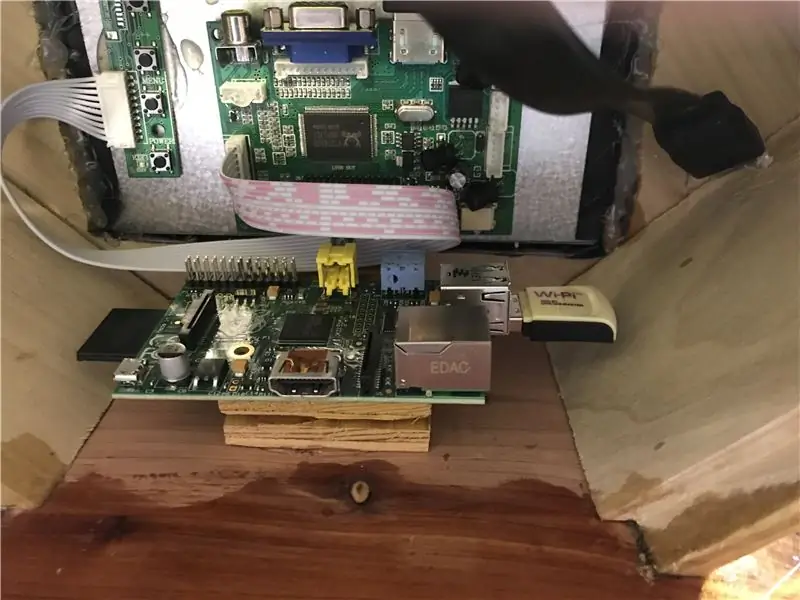

ወደ ኤሌክትሮኒክስ መጫኛ በመሸጋገር ፣ ቀጥሎ Raspberry Pi ን በካቢኔ ውስጥ በመትከል ላይ እናተኩራለን።
በተቻለ መጠን ለፒአይ አየር ማናፈሻ ለማቅረብ ፣ ፒአይ በተቻለ መጠን ክፍት አየር ውስጥ እንዲቀመጥ መርጫለሁ። ይህንን ለማሳካት Raspberry Pi ን በትንሽ የእንጨት ማገጃ ላይ ለመጫን ወሰንኩ ፣ እሱም በተራው ከካቢኔው ታችኛው ክፍል ጋር ይያያዛል።
ስለዚህ ፣ በትንሽ ሙቅ ሙጫ ፣ ትንሹን እንጨቱን ከካቢኔው ታችኛው ክፍል ጋር አያያዝኩት ፣ ከዚያ Raspberry Pi ን ከእንጨት ማገጃ አናት ላይ አያያዝኩት።
ሙጫው ከደረቀ በኋላ ፣ የኤችዲኤምአይ ገመዱን ሌላኛው ጫፍ ወደ ፒ ውስጥ ሰካሁ እና ከዚያም ወደ ማይክሮሶፍት የዩኤስቢ ገመድ ወደ Raspberry Pi የኃይል ወደብ ውስጥ ገባሁ።
ደረጃ 16 የካቢኔውን ጀርባ ማጠናቀቅ


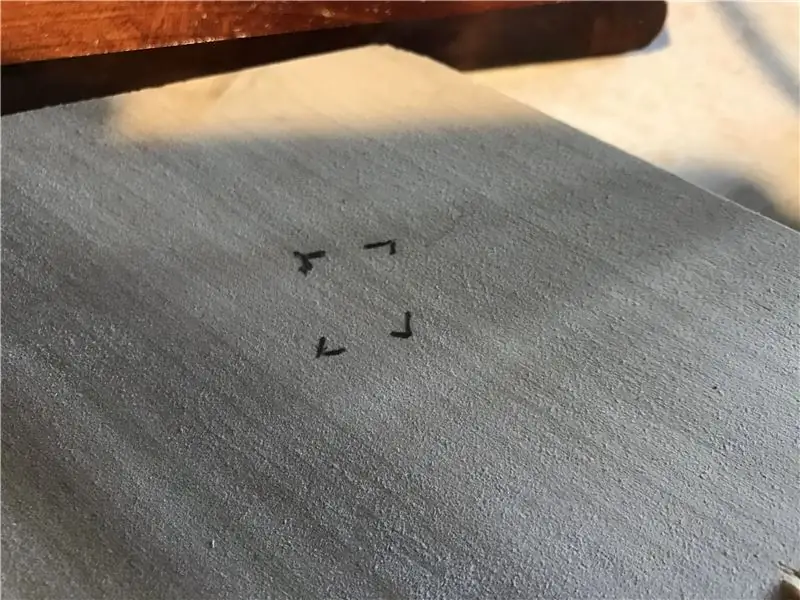
እንደገና ወደ ካቢኔው ጀርባ ስንመለስ ለ Raspberry Pi የዩኤስቢ ገመድ መዳረሻን መቀነስ እና ለኪዮስክ የኃይል ማያያዣ መዳረሻን መስጠት አለብን።
ከዩኤስቢ ወደብ ጀምሮ ፣ የወደቡን ገጽታ በጀርባው በስተቀኝ በኩል በስተቀኝ በኩል ተከታትያለሁ።
በመቀጠሌ ከኃይሌው በታችኛው ግራ ሊይ የኃይል ማያያዣውን ወሰን አገኘሁ።
መክፈቻዎቹን ከተከታተልኩ በኋላ በክትትል ክፍተቶች መሃል 3/8 ኢንች ቀዳዳ ቆፍሬያለሁ። ከዚያም ቀዳዳዎቹን በተሽከርካሪ መሣሪያ እና ቀጥታ ቢት ወደ ትክክለኛው መጠን አሰፋሁ።
ደረጃ 17 የኃይል አቅርቦቱን ማዘጋጀት


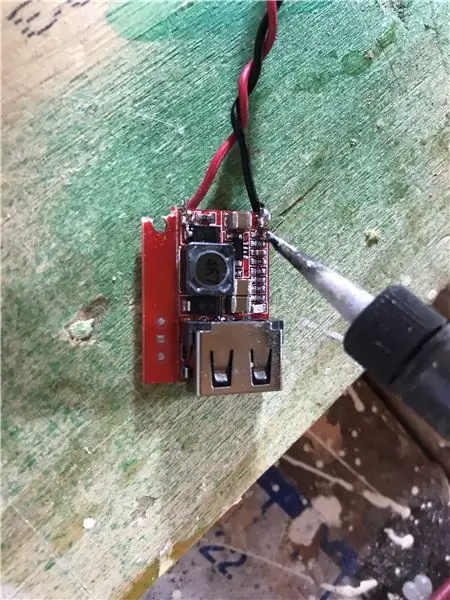
አሁን ከተጫኑት ዋና ዋና ክፍሎች ጋር አሁን ሁሉንም ነገር ለማብቃት የምንፈልጋቸውን ቁርጥራጮች ማስቀመጥ አለብን።
ለዚህ ፕሮጀክት 2 የተለያዩ የኃይል መስፈርቶች አሉን። Raspberry PI ለመሥራት 5 ቮልት ሲፈልግ ማያ ገጹ 12 ቮልት ኃይል ይፈልጋል።
ይህንን ለማከናወን በጣም ጥሩው መንገድ የኪዮስክ ዋና ኃይል ከ 12 ቮልት የኃይል አቅርቦት ከ 5 ቮልት ለፓይ ለማቅረብ ከደረጃ ወደታች መለወጫ እንዲገኝ ማድረግ ነው።
ይህ ሁሉ አንድ ላይ እንዲሆን ለኃይል አቅርቦቱ የሽቦ ማያያዣ መገንባት አለብን። የሽቦ ቀበቶውን ለመገንባት በመጀመሪያ ከኃይል አቅርቦቱ የሚወጣውን የኃይል መጠን መወሰን አለብን። ይህንን ለማድረግ የሴቷን የኃይል ማያያዣ ሶኬት ከላፕቶ laptop የኃይል አቅርቦት ጋር አገናኘሁ እና ባለ ብዙ ማይሜተርን በሃይል ማያያዣው ላይ ወዳሉት እርከኖች አገናኘሁት። የትኛው መሪ አሉታዊ እንደሆነ እና ወደዚያ መሪ ጥቁር ሽቦ ርዝመት እንደሸጠ አስተውያለሁ።
ለሌላው መሪ (በግልጽ አዎንታዊ መሪ ይሆናል) እኔ ቀይ ሽቦን ርዝመት ሸጥኩ። በሌላኛው የሽቦዎቹ ጫፍ ላይ የወንድ የኃይል ማገናኛን አገናኝቻለሁ ፣ ይህም በማያ ገጹ አንፃፊ ሰሌዳ ላይ ይሰካል።
በመቀጠል ከ 12 እስከ 5 ቮልት ደረጃ ወደታች መለወጫ ወስጄ ቀይ እና ጥቁር ሽቦ ርዝመት ወደ ቀያሪው አዎንታዊ እና አሉታዊ ተርሚናሎች አዛውሬአለሁ። ከዚያ በኋላ ሌሎች የሽቦቹን ጫፎች በኃይል ማያያዣው ላይ በየራሳቸው መሪዎቻቸው ሸጥኳቸው።
በዚህ መሠረት ለሥልጣኑ የሽቦ ቀበቶው ተጠናቀቀ።
ደረጃ 18 - ነገሮችን ማዘመን

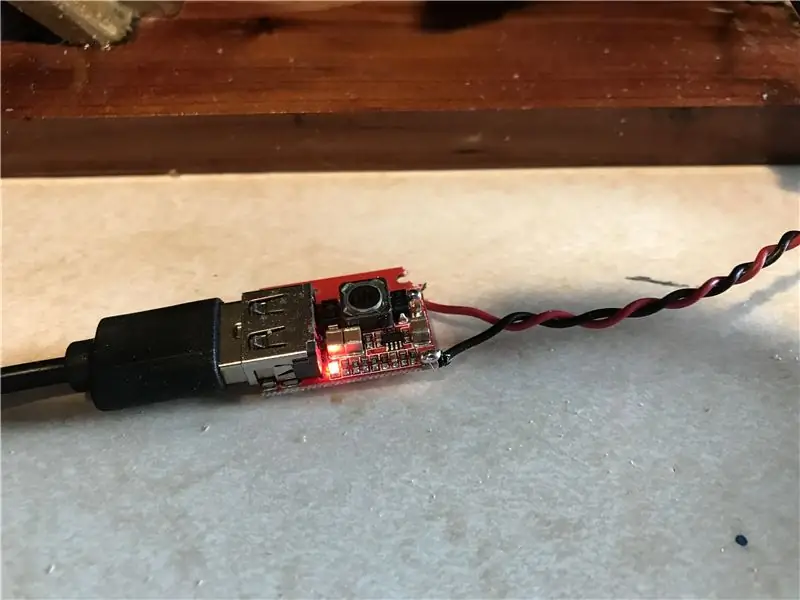

አሁን በመጨረሻው ደረጃ ላይ ነን።
የወንድውን የኃይል መሰኪያ በማያ ገጽ ሾፌር ሰሌዳ ላይ ይሰኩ እና ወደ Raspberry Pi ውስጥ የገባውን ሌላውን የዩኤስቢ ገመድ ወደ 12 ቮልት ወደ 5 ቮልት መቀየሪያ ቦርድ ያስገቡ።
በካቢኔው ውስጠኛ ክፍል ላይ አንድ ቦታ ላይ የሙቅ ሙጫ ይተግብሩ እና 5 ቮልት መቀየሪያውን ያያይዙ።
እኛ ባቆረጥነው መክፈቻ ውስጥ የሴት የኃይል ማያያዣውን ወደ ካቢኔው ጀርባ ይጫኑ እና በአንዳንድ ሙቅ ሙጫ በቦታው ያቆዩት።
በመቀጠልም የዩኤስቢ ማራዘሚያ መሰኪያውን በካቢኔው ውስጥ ባለው ቦታ ላይ ይጫኑት እና አንዳንድ ትኩስ ሙጫዎችን በቦታው ያቆዩት።
ሌላውን የዩኤስቢ ኤክስቴንሽን ገመድ በ Pi ላይ ባለው የውጤት ዩኤስቢ ወደብ ላይ ይሰኩት እና በመጨረሻ ጀርባውን ቀስ ብለው በመግፋት የካቢኔውን ጀርባ ወደ ካቢኔው ውስጥ ይጫኑ (በግጭት በቦታው መያዝ መቻል አለበት)።
ደረጃ 19 ፦ ንክኪዎችን ማጠናቀቅ


በካቢኔው ታችኛው ክፍል ላይ አንዳንድ ጎጆዎችን በማያያዝ ያጠናቅቁ ፣ የኃይል አቅርቦቱን ይሰኩ እና ኪዮስክ ወዲያውኑ መጀመር አለበት!
ይህ ኪዮስክ ለእኔ በሰማይ ውስጥ በጣም አስፈላጊ ዓይን ሆኗል። የእኔን የፒአዋር የተዋቀረውን እንቅስቃሴ ለመቆጣጠር ብቻ አይደለም የሚፈቅድልኝ ፣ አንድ ሰው በአካባቢያዬ ስላለው የአየር ትራፊክ በጣም ትምህርታዊ እይታ ይሰጠዋል እናም በእውነቱ በአከባቢዬ ውስጥ የአየር መስመሮችን መለየት እችላለሁ።
እንደ ተጨማሪ ጉርሻ እኔ አሁን የቀጥታ የአየር ሁኔታ ራዳር ማያ ገጽ አለኝ - በነጎድጓድ ወቅት አስፈላጊ መሣሪያ!
የእኔን አስተማሪ በመፈተሽ አመሰግናለሁ - ይህንን የሚስብ ካገኙ እባክዎን ሌሎች ምን እያወኩ እንደሆነ ለማየት ጣቢያዬን ይመልከቱ!
የሚመከር:
ራዳር ዳሳሽ Xyc-wb-dc ን በመጠቀም አንድ ሰው ወደ ክፍል ሲገባ ይወቁ 7 ደረጃዎች

ራዳር ዳሳሽ Xyc-wb-dc ን በመጠቀም አንድ ሰው ሲገባ ይወቁ-በዚህ መማሪያ ውስጥ አንድ ሰው የ RTC ሞዱሉን ፣ የራዳር ዳሳሽ xyc-wb-dc ፣ OLED ማሳያ እና arduino ን በመጠቀም ወደ አንድ ክፍል ሲገባ እንዴት ማወቅ እንደሚቻል እንማራለን። የማሳያ ቪዲዮ
TouchFree: ራስ -ሰር የሙቀት ፍተሻ እና ጭምብል ማወቂያ ኪዮስክ - 5 ደረጃዎች

TouchFree: ራስ -ሰር የሙቀት ፍተሻ እና ጭምብል መፈለጊያ ኪዮስክ - በግሎብ ዙሪያ ያሉ አገሮች እንደገና ሲከፈቱ ፣ ከኖቬል ኮሮናቫይረስ ጋር መኖር አዲሱ የሕይወት መንገድ እየሆነ ነው። ነገር ግን የቫይረሱን ስርጭት ለመግታት ኮሮናቫይረስ ያለባቸውን ሰዎች ከቀሪው መለየት አለብን። በሲዲሲው መሠረት ትኩሳት እሱ ነው
የማይንቀሳቀስ ራዳር (LIDAR) ድርድር ከአርዱዲኖ ጋር 10 ደረጃዎች (ከስዕሎች ጋር)

የማይንቀሳቀስ ራዳር (LIDAR) ድርድር ከአርዱዲኖ ጋር - ብስክሌት ያለው ሮቦት በምሠራበት ጊዜ ሁል ጊዜ ተቃዋሚዬን መከታተል የሚችል እና ከእሱ ጋር የጥቃት እንቅስቃሴዎችን የሚያደርግ አንድ ዓይነት አሪፍ መግብር እንዲኖረኝ አስብ ነበር። የራዳር/የሊዳር ፕሮጀክቶች ስብስቦች እዚህ አሉ። ሆኖም ፣ ለዓላማዬ አንዳንድ ገደቦች አሉ
የሊኑክስ ኪዮስክ ጡባዊ ከ Acer Aspire Switch 10 (Baytrail) 10 ደረጃዎች

የሊኑክስ ኪዮስክ ጡባዊ ከ Acer Aspire Switch 10 (Baytrail): በእረፍት ጊዜ ኪራይ ንብረቴ ውስጥ (http://www.SoS-OBX.us/) ውስጥ ለቤት አውቶማቲክ ስርዓት አንድ ጡባዊ ያስፈልገኝ ነበር። ጥቂት የተለያዩ ጽላቶችን (ኤችፒ ዥረት 7/8 ፣ ሳምሰንግ ስላይድ ፣ ሥር የሰደደ Kindle Fire) ከገዛሁ እና ከሞከርኩ በኋላ በመጨረሻ በአሴር አስፕሬየር መቀየሪያ ላይ ሰፈርኩ
የጊታር ፒሲ ኪዮስክ 12 ደረጃዎች

ጊታር ፒሲ ኪዮስክ - በሙዚቃ መደብር ውስጥ የሚኖር እና ከአከባቢው ጋር የሚዋሃድ ኪዮስክ - እሱ በአኮስቲክ ጊታር ውስጥ የተጫነ ፒሲ ነው ፣ በሙዚቃ ማቆሚያ ላይ ተቆጣጣሪ እና የከበሮ መዳፊት መዳፊት! አስፈላጊ -ምንም ያልጠጡ ጊታሮች በዚህ ሲሠሩ ምንም አልተጎዱም
